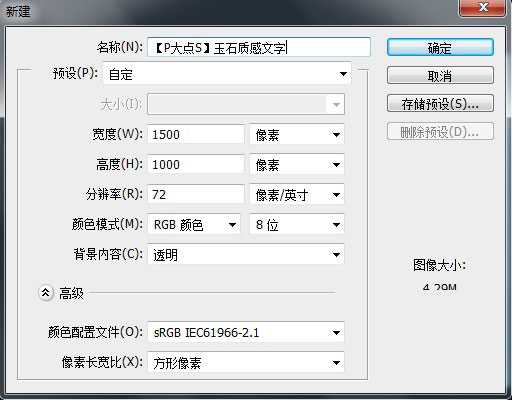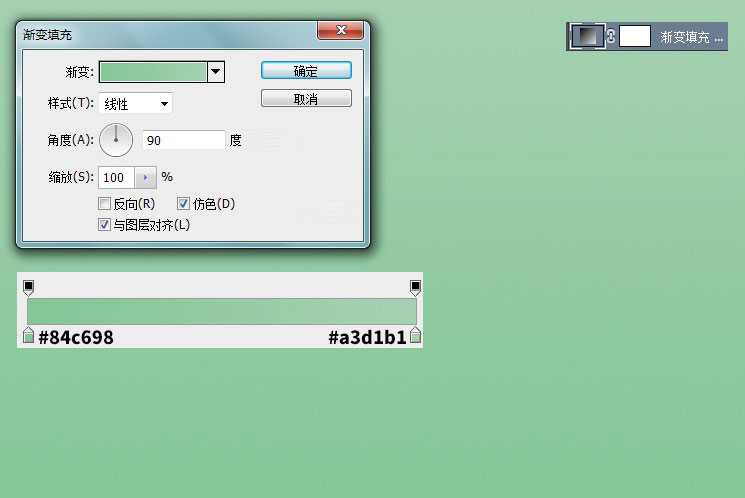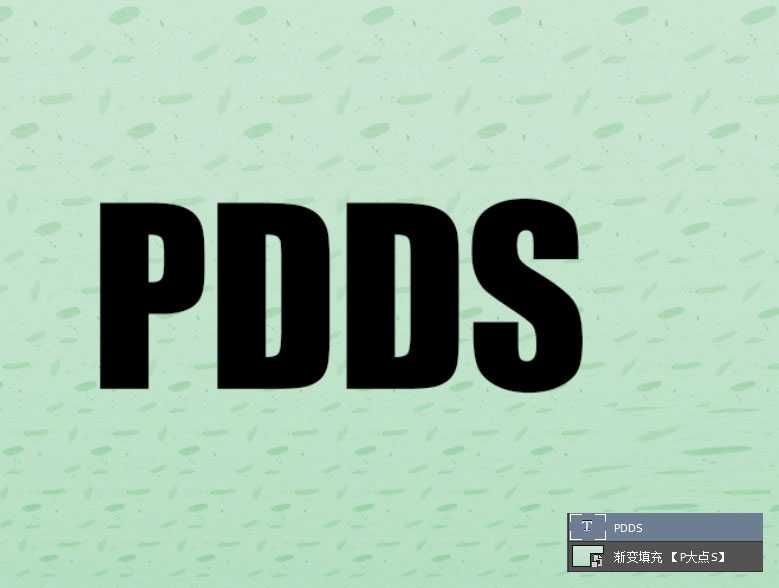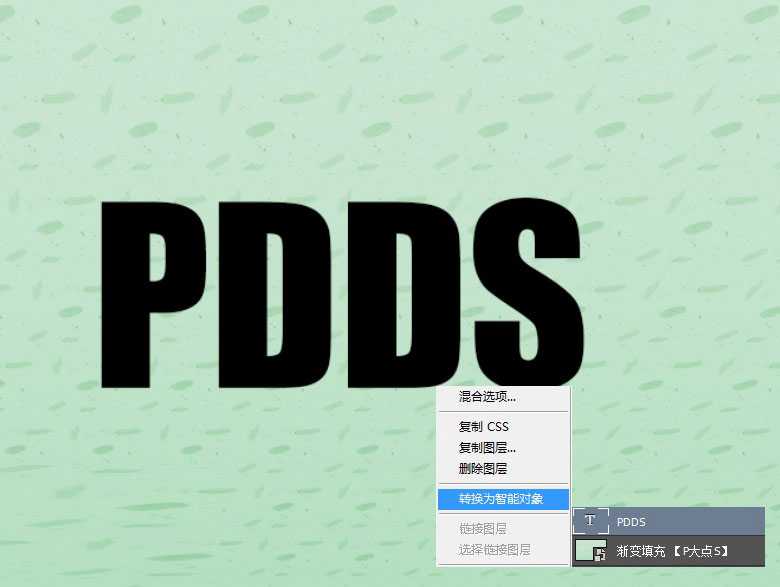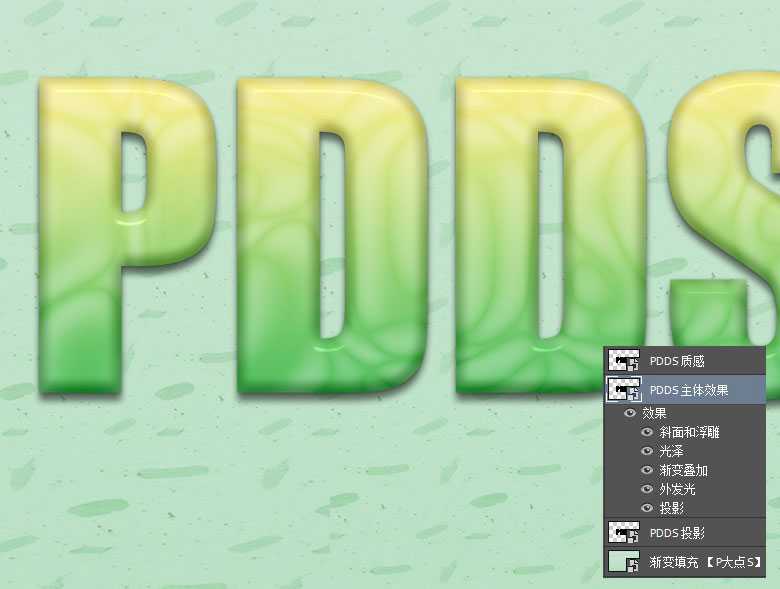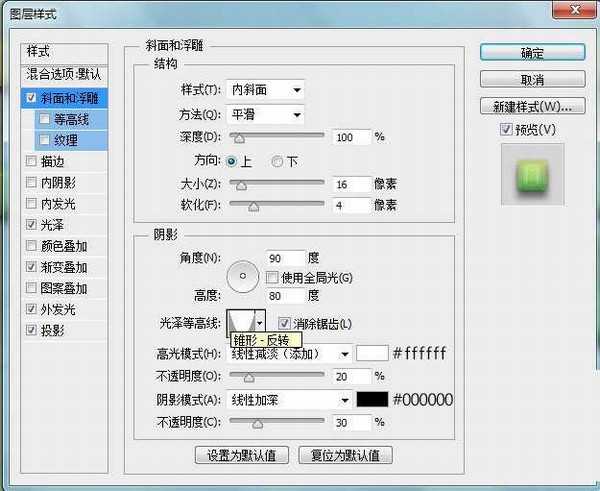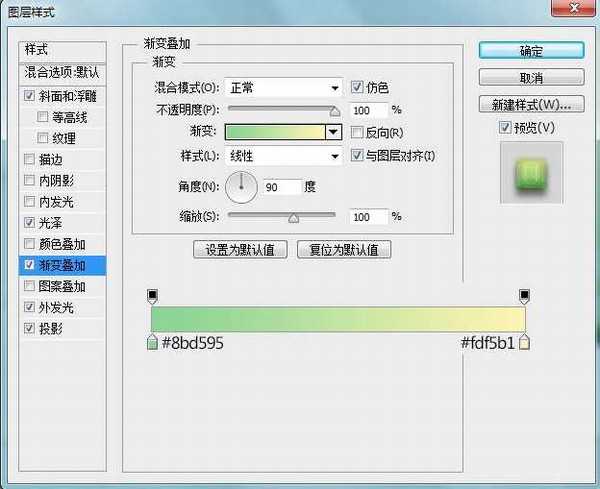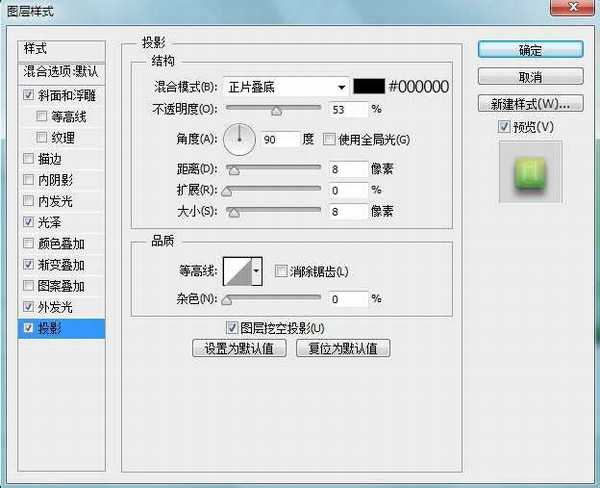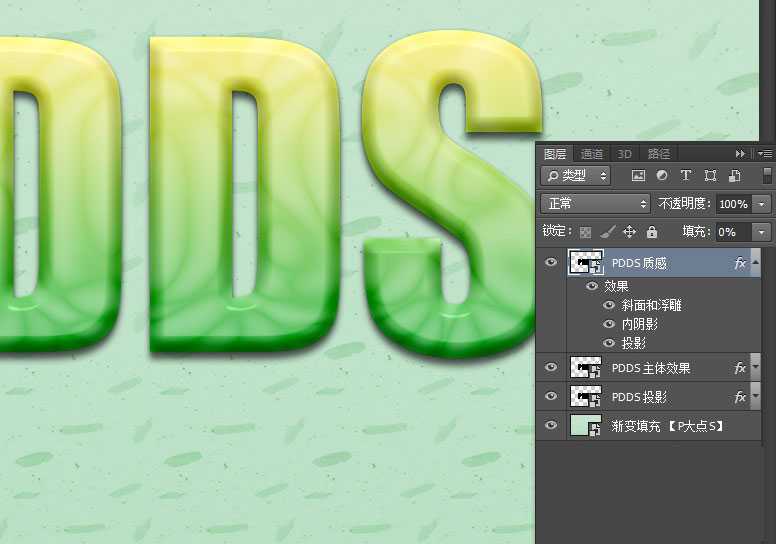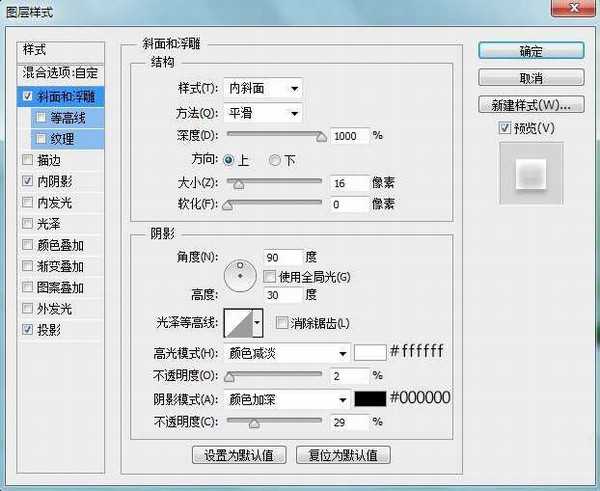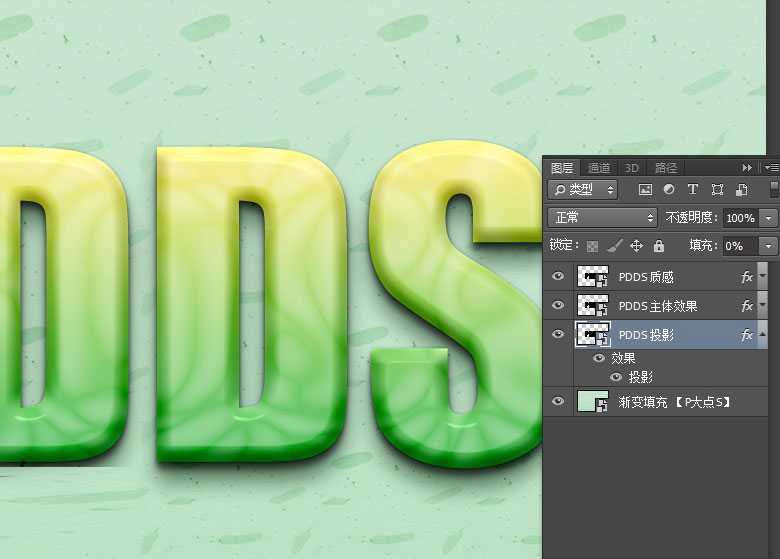白云岛资源网 Design By www.pvray.com
今天,带来一个简单的文字特效,一个模拟玉石质感的文字效果,没有用到任何素材,我们以图层样式来达成我们所希望的效果,以智能对象图层来实现Mock-Up效果。
PSD文件下载请点击
效果图:
主要过程:
新建文档,我用的是1500X1000像素大小,大家随意。
创建一个渐变填充,下图是我用的颜色,当然大家可以用自己喜欢的颜色。
感觉光是一个渐变,有点单调,所以我加了一个图案叠加,这个图案是自带的。
打上文字,这里我用的是P大点S的缩写,PDDS,字体用的是Impact!Impact字体是由Stephenson Blake设计的,由德国URW++字体公司推出的无衬线字体。
因为我想得到一个类似Mock-Up的效果,所以右键将文字转换为智能对象。
复制两层这个智能对象,我将三个智能对象的名字分别命名为投影、主体效果、质感,接下来我们的操作,就将通过赋予这三个图层图层样式来实现我们的效果了。
首先,我们先来设置下主体效果。
接下来,我们来设置质感效果,将质感图层填充修改为0,添加图层样式。
最后,我们再让阴影真实一点,将投影图层的填充修改为0,并设置投影图层的图层样式。
到这里就大功告成了,有没有很简单,由于我们将文字做成智能对象,当我们要修改文字时,只需要随便更改一个智能对象,就会全部变过来了,是不是很方便。
教程结束,以上就是PS图层制作玉石质感文字Mock-Up效果教程的全部内容,希望大家喜欢!
相关教程推荐:
Photoshop 质感绿色玉石字
Photoshop利用图层样式快速制作一个剔透的玉石挂坠图标
Photoshop设计制作出非常华丽的金边红色玉石字
白云岛资源网 Design By www.pvray.com
广告合作:本站广告合作请联系QQ:858582 申请时备注:广告合作(否则不回)
免责声明:本站资源来自互联网收集,仅供用于学习和交流,请遵循相关法律法规,本站一切资源不代表本站立场,如有侵权、后门、不妥请联系本站删除!
免责声明:本站资源来自互联网收集,仅供用于学习和交流,请遵循相关法律法规,本站一切资源不代表本站立场,如有侵权、后门、不妥请联系本站删除!
白云岛资源网 Design By www.pvray.com
暂无评论...